Сегодня расскажу вам, что такое SSID сети и как его узнать на роутере, телефоне, телевизоре и других устройствах. Кроме этого, вы узнаете как выключить или включить широковещание SSID.
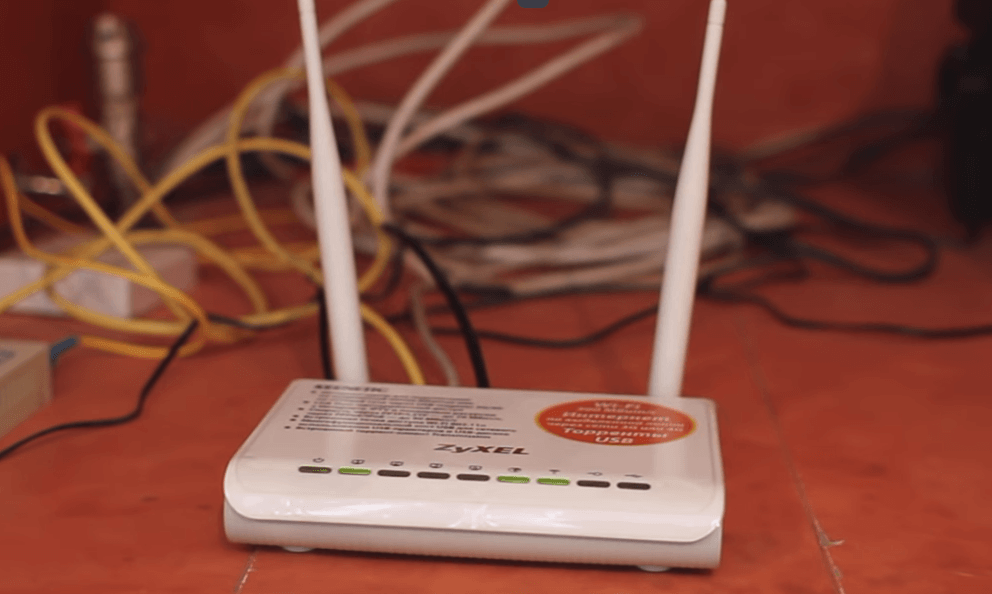
Давно прошли те времена, когда в доме было одно устройство, подключённое к Интернету. Почти у каждого есть мобильный девайс, с выходом в сеть.
Время не стоит на месте и прогресс движется с бешеной скоростью. Уже не только гаджеты, но и бытовые приборы имеют доступ к сети Интернет.
Естественно, что для управления всеми умными машинами требуется единая сеть. Не станете же вы подводить Интернет отдельно к каждому прибору.
Для этих целей служит роутер, покрывающий Вай-Фаем всю вашу обитель. Благодаря ему, все гаджеты и умная техника, находятся в одной локальной сети.
Как правило, все устройства имеют Wi-Fi адаптер, позволяющий управлять ими дистанционно. Например, через приложение на смартфоне можно менять настройки холодильника, переключать каналы TV и так далее.
Всё это просто невозможно без наличия Wi-Fi роутера. А каждый беспроводной Интернет имеет своё, уникальное имя, то есть, имя сети – SSID.
Что такое SSID сети
По своей сути, SSID — это аббревиатура, расшифровка которой означает наименование сети. Для лучшего понимания, обратимся к наглядным примерам.
Давайте представим себе, большой, многоквартирный дом. В каждой квартире есть своя, беспроводная сеть. Ваше устройство «видит» все сети в доступном радиусе. Если они все будут иметь одинаковую маркировку, как вы поймёте, где ваша сеть, а где соседская?
Можно бесконечно долго щёлкать по каждой сети наугад и вводить свой логин и пароль. Поэтому, впервые настраивая Вай-Фай роутер, рекомендуется сменить SSID, которое по умолчанию имеет цифровой идентификатор.
Выбирайте что-то понятное лично вам, хотя бы собственную фамилию.
Где находится SSID
Итак, вы приобрели роутер. Перевернув аппарат, снизу на дне вы найдёте этикетку, на которой обозначена вся информация.
А именно:
- Адрес сайта, по которому следует войти в настройки;
- Логин и пароль, которые по умолчанию «admin» и «admin»;
- SSID в виде цифрового значения, и ещё много важной информации, которой мы сегодня касаться не будем.

Естественно, что на вашей этикетке, в зависимости от фирмы производителя, может быть указана иная информация, но, по сути там будет всё, что нужно для доступа.
Как изменить имя сети
Имя SSID не сложно поменять, находясь онлайн на сайте вашего роутера, в настройках.
Кроме того, там-же нужно заменить логин и пароль для входа, на более сложные.
Подробная экскурсия по настройкам
Для входа на сайт с настройками, наберите в адресной строке адрес, указанный на этикетке роутера. Например, для аппарата фирмы TP-LINK, это доступ по умолчанию tplinklogin.ru.
Есть ещё способ открыть настройки, указанный на этикетке, это когда вместо адреса вводится цифровой код, обычно это 192.168.0.1 или 192.168.1.1.
Если вы ввели верный адрес, то появится окно для ввода логина и пароля. В новых устройствах по умолчанию указан админ\админ. Естественно, что не кириллицей, а латиницей.
Стоит отметить, что SSID, по умолчанию, также можно найти на этикетке, как и MAC-адрес роутера (его вам не нужно использовать, но неплохо знать, что есть возможность его посмотреть).
На скриншоте видно, где на этикетке роутера можно найти SSID:
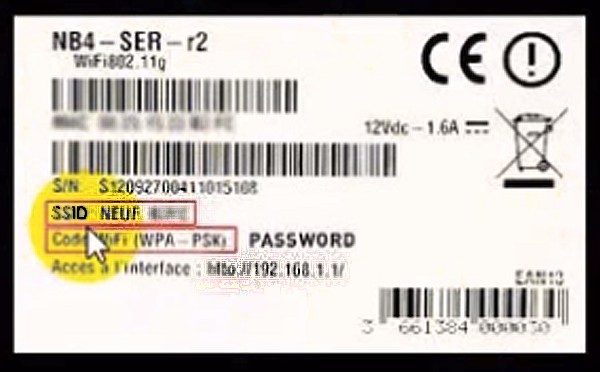
Как узнать, где настраивать SSID
Как только вы ввели верные логин\пароль и каптчу, загружается страничка с настройками аппарата. Как правило, меню расположено столбиком с левой стороны.
Начните с быстрой настройки. Здесь вводите только те данные, что указаны в вашем договоре с провайдером. То есть, тип подключения, логин и пароль уже прописаны в документе, вам нужно продублировать их на сайте.
А вот в разделе настроек ВайФая, вы можете изменить имя сети SSID на что-то своё. Лучше, если это будет понятное слово, чтобы потом не путаться в цифрах.
Как включить широковещание SSID
Ещё, что может быть полезным – это функция видимости. По умолчанию все доступные подключения видимые, широковещательные.
Однако, своё подключение вы можете спрятать от любопытных глаз. Просто снимите галочку с чек-бокса широковещания SSID. В некоторых настройках, напротив, нужно поставить галочку в чек-бокс — скрыть точку доступа.
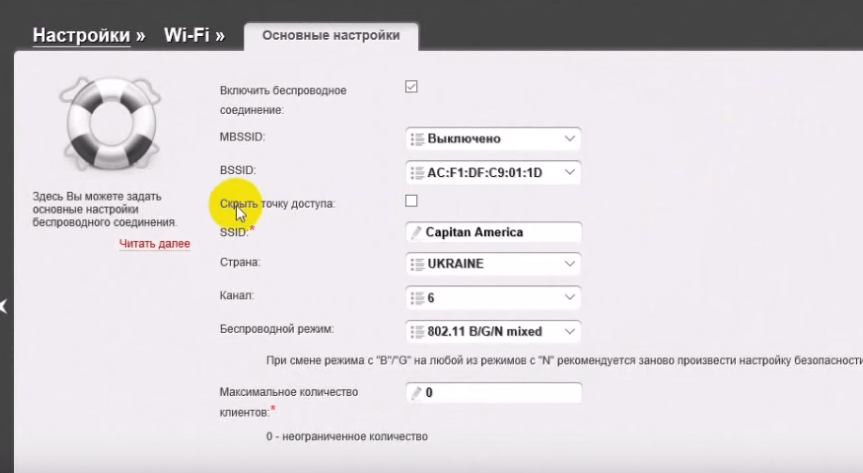
Тогда ваша сеть станет невидимой для всех, без исключения и для вас тоже.
Конечно, сразу же возникает вопрос, а как тогда её выбирать? Ваша сеть будет указана в разделе скрытых подключений, и, чтобы подключиться, кроме логина и пароля придётся вводить то имя SSID, что вы указали в настройках.
Остальные настройки можно не трогать, как правило, они настроены уже по умолчанию.
Как найти SSID в телефоне
Для того, чтобы увидеть все беспроводные сети, к которым можно подключиться, зайдите в настройки смартфона или планшета.
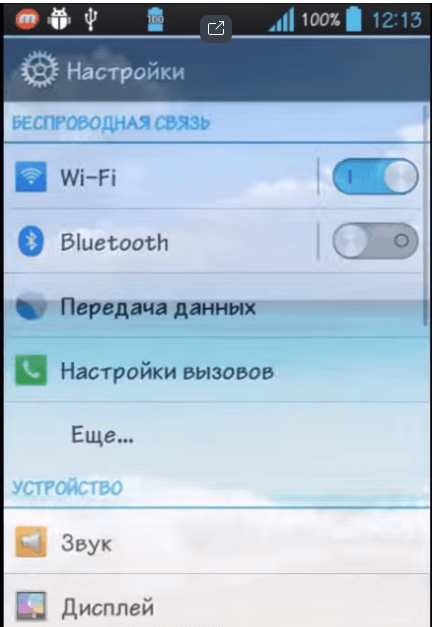
Сделайте клик по вкладке Wi-Fi. Скорее всего, перед вашим взором откроется длинный список различных имён.
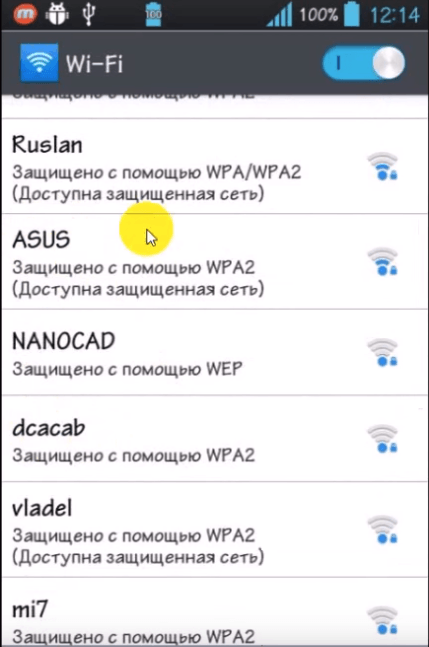
Это и есть список SSID сетей, одна (или более) из которых ваша беспроводная сеть.
На практике, первой в списке показана та точка доступа, которая находится ближе всего к мобильнику. Так что если не уверены какая сеть ваша, выбирайте самую первую в списке.
Как подключить телевизор к Интернету
Для подключения телевизора к беспроводной сети Интернет, нужно чтобы телевизор был выпущен не ранее 2010 года. В современных телевизорах, как правило уже встроен Wi-Fi адаптер, который способен определять наличие сети.
примерные серии ТВ
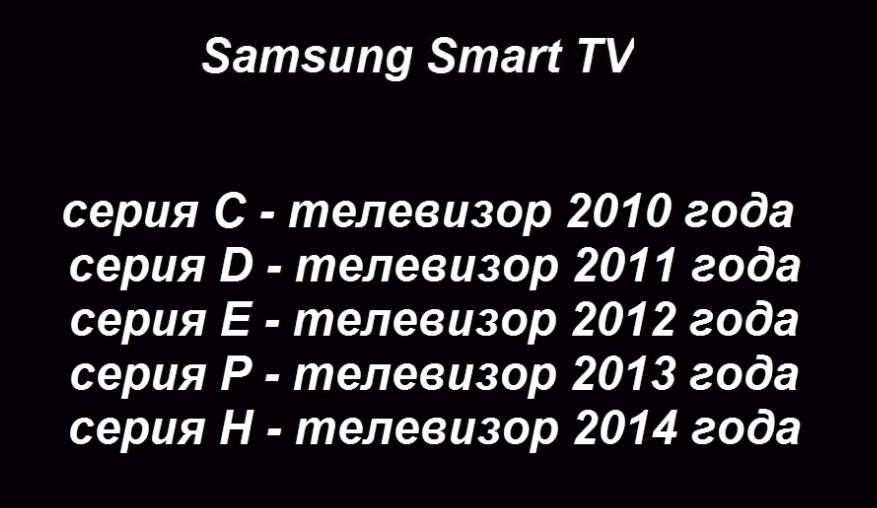
Если ваш телевизор попадает под эти параметры, то возьмите пульт и нажмите вызов меню.
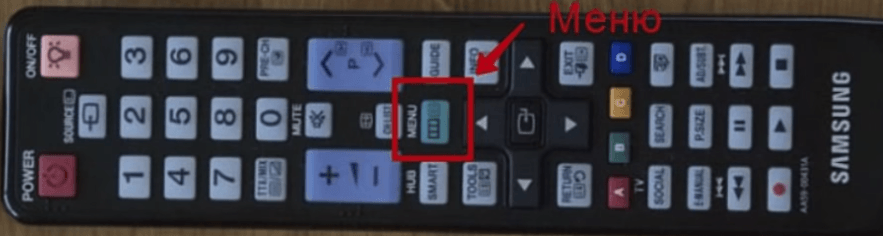
Далее нажать на значок Интернета.

После войти в настройки сети.
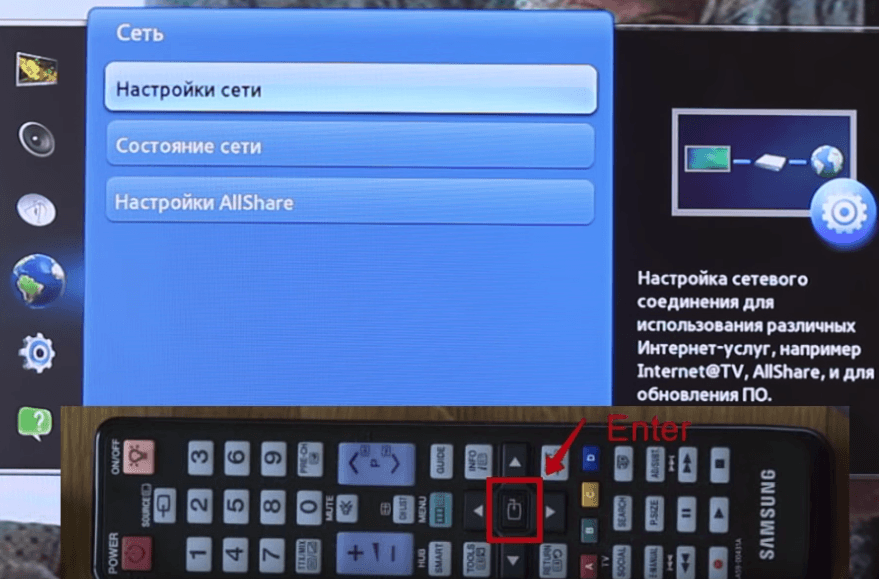
Нажав на беспроводные сети даём возможность адаптеру найти доступные для подключения точки.

Появившийся список беспроводных сетей, есть ни что иное, как SSID, то есть, имена точек доступа.
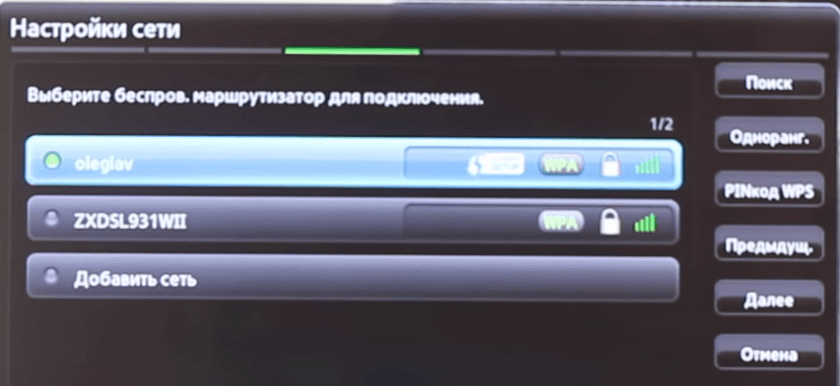
Выбрав свою точку, один раз введите свой пароль.

С этого момента вы сможете заходить в Интернет с телевизора.
Итог
Теперь вам известно, всё, про определение имени беспроводной сети SSID. Вы узнали, как узнать имя сети и как его изменить.
Как видите, разобраться не сложно. Но, если что-то осталось непонятно, задавайте вопросы в комментария.
Как узнать своё имя сети, видео
Полезные статьи:
Как зайти в настройки роутера Ростелеком;
Как открыть порты на роутере tp-link;
Ошибка 651, модем или другое устройство связи сообщило об ошибке;
Как установить принтер на компьютер;
Не могу подключиться к Вай-Фай с ноутбука. Решаем вопрос;
